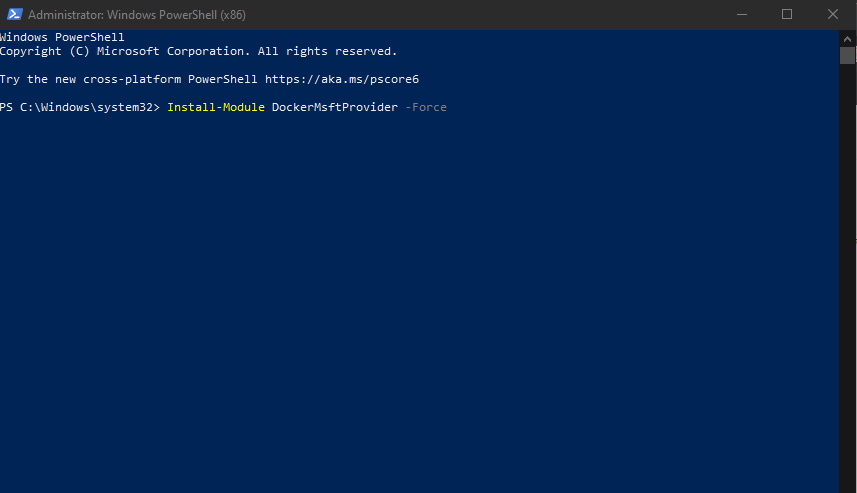यह सॉफ़्टवेयर आपके ड्राइवरों को चालू रखेगा, इस प्रकार आपको सामान्य कंप्यूटर त्रुटियों और हार्डवेयर विफलता से सुरक्षित रखेगा। 3 आसान चरणों में अब अपने सभी ड्राइवरों की जाँच करें:
- ड्राइवर फिक्स डाउनलोड करें (सत्यापित डाउनलोड फ़ाइल)।
- क्लिक स्कैन शुरू करें सभी समस्याग्रस्त ड्राइवरों को खोजने के लिए।
- क्लिक ड्राइवर अपडेट करें नए संस्करण प्राप्त करने और सिस्टम की खराबी से बचने के लिए।
- DriverFix द्वारा डाउनलोड किया गया है 0 इस महीने पाठकों।
विंडोज सर्वर अन्य कार्यक्रमों या साइटों को होस्ट करने के लिए काफी मजबूत मंच के रूप में सामने आता है। उस ने कहा, यह पूरी तरह से त्रुटियों से भी सुरक्षित नहीं है, और यहां सामना करने के लिए एक बहुत ही सामान्य त्रुटि तब होती है जब विंडोज सर्वर एक अंतहीन बूट लूप में फंस गया है.
फिर से, इस मुद्दे को हल करना बहुत बड़ा सौदा नहीं है क्योंकि निश्चित रूप से स्थिति से निपटने के तरीके हैं और विंडोज़ पूरी तरह से बूट करने में विफल होने पर चीजों को फिर से सेट करना है।
विंडोज सर्वर रिबूट लूप को ठीक करें
1. अपनी याददाश्त को फिर से बैठाएं

- अपने पीसी के आंतरिक भाग को प्रकट करने के लिए कैबिनेट खोलें।
- पता लगाएँ कि मदरबोर्ड पर मेमोरी कार्ड कहाँ स्थापित हैं।
- प्रत्येक मेमोरी कार्ड को अनहुक करें और इसे स्लॉट से बाहर निकालें।
- इसे फिर से डालें और अपने पीसी को पुनरारंभ करने का प्रयास करें।
- एक दूषित या क्षतिग्रस्त मेमोरी भी अक्सर सर्वर के बूट होने से इंकार करने का कारण होती है।
- बाद के मामले में, स्पष्ट रूप से स्मृति को बदलने के अलावा कोई अन्य विकल्प नहीं है।
2. मदरबोर्ड की जाँच करें

- जब सर्वर बूटिंग के दौरान POST (पावर ऑन सेल्फ टेस्ट) स्थिति से आगे नहीं बढ़ रहा है (इसका दृश्य संकेत सिर्फ काला है स्क्रीन जो लोड हो जाती है और इसके आगे कुछ नहीं होता है), यह हार्डवेयर के साथ गलत होने का सबसे बड़ा संकेत है, न कि विंडोज़ ओएस.
- और यहां सबसे खराब स्थिति यह है कि हो सकता है कि पूरा मदरबोर्ड खराब हो गया हो।
- आप उभरे हुए कैपेसिटर जैसे संकेतों की तलाश कर सकते हैं जिनका भंडाफोड़ हो सकता है।
- इसी तरह, मदरबोर्ड पर स्थापित अन्य घटकों की विफलता भी सर्वर के बूट नहीं होने का कारण हो सकता है।
- आप अपने मदरबोर्ड पर डायग्नोस्टिक एलईडी को भी ट्रैक कर सकते हैं यदि यह ऐसी किसी सुविधा के साथ आता है। क्या गलत हो सकता है यह पता लगाने के लिए कंपनी मैनुअल के साथ उनका मिलान करें।
- त्रुटियों, यदि कोई हो, को सुधारने के लिए कंपनी के अधिकारियों के साथ इसका अनुसरण करें।
- मदरबोर्ड पर कुछ भी ढीला होने से सर्वर सही तरीके से बूट नहीं हो पाता है। ऐसे मामलों की जाँच करें और उनका समाधान करें।
- सम्बंधित: उपयोग करने के लिए 6 सर्वश्रेष्ठ मदरबोर्ड सूचना सॉफ्टवेयर
3. USB डिवाइस निकालें

- कुछ सिस्टमों को पीसी से जुड़ी यूएसबी ड्राइव होने पर बूटिंग समस्याओं का सामना करना पड़ता है।
- अन्य USB उपकरणों को हटाने का प्रयास करें और देखें कि क्या यह काम करता है। इस तरह, यूएसबी डिवाइस को सिंगल आउट करें जो पीसी को बूट होने से रोक सकता है।
- विशेष USB डिवाइस के लिए ड्राइवर को अपडेट करें और देखें कि क्या यह काम करता है।
- यदि आपके पीसी को बूट करने के लिए USB ड्राइव का उपयोग किया जाता है, तो आपको यह सुनिश्चित करने के लिए आवश्यक परिवर्तन करने पड़ सकते हैं कि HDD BIOS में डिवाइस बूट प्राथमिकता क्रम में USB ड्राइव से ऊपर है।
यह वह सब होना चाहिए जो आपको उस स्थिति से निपटने के लिए चाहिए जब विंडोज सर्वर ठीक से बूट नहीं होता है।
इस बीच, यहां कुछ अतिरिक्त संसाधन दिए गए हैं जो आपकी रुचि के हो सकते हैं।
- विंडोज सर्वर के लिए सर्वश्रेष्ठ बैकअप सॉफ्टवेयर
- विंडोज सर्वर के लिए सर्वश्रेष्ठ एंटीवायरस समाधान